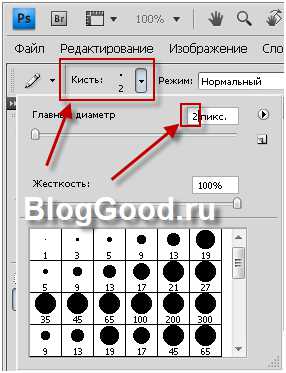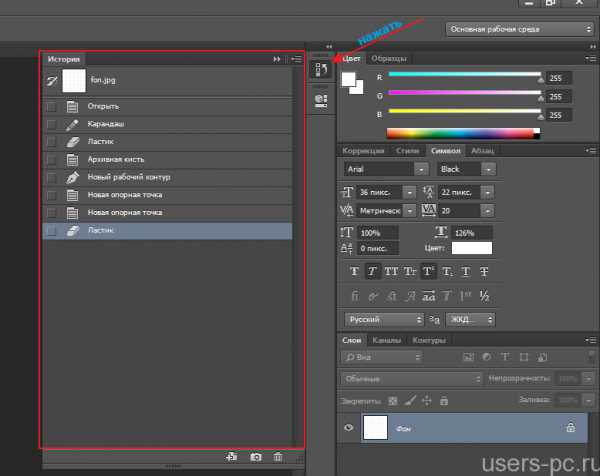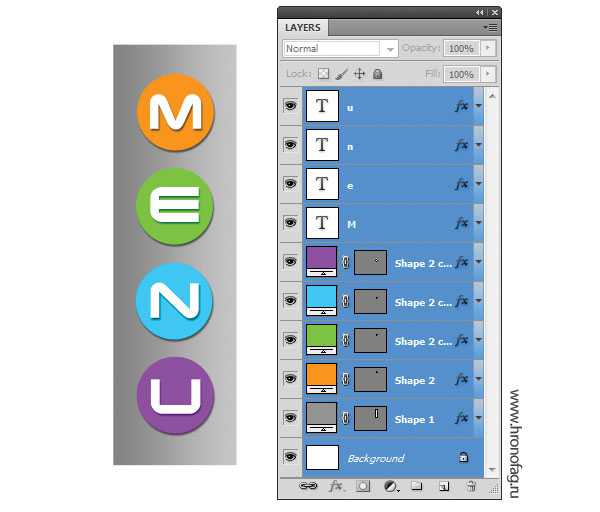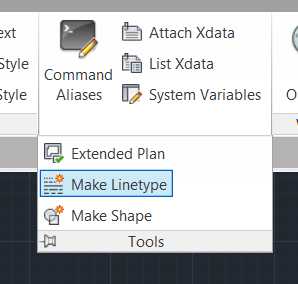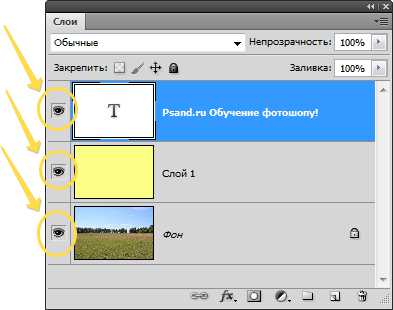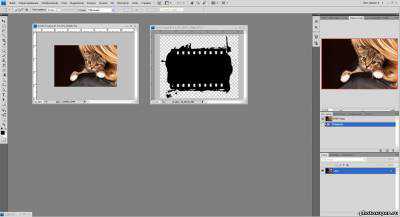Мы принимаем к оплате:
«Подарочный сертификат» от нашего Учебного Центра – это лучший подарок для тех, кто Вам дорог! Оплате обучение и подарите Вашим родным и близким обучение по любому из курсов!!!
«Сертификат на повторное обучение» дает возможность повторно пройти обучение в нашем Учебном Центре со скидкой 1000 рублей!
А также:
Как убрать лишние волосы на фото в фотошопе
Ретушь волос
Ретушь волос имеет огромное значение в beauty и fashion съемке, поскольку каждая деталь должна быть идеальна. Если у вас на съемке вдруг не оказалось стилиста, можно выйти из положения путем обработки фотографий в фотошопе. Существует много инструментов, с помощью которых можно ретушировать прическу, но в этом уроке я расскажу лишь о некоторых из них. Итак, рассмотрим, как добиться такого результата: Создаем новый (1) слой на нашем исходнике.
Создаем новый (1) слой на нашем исходнике. 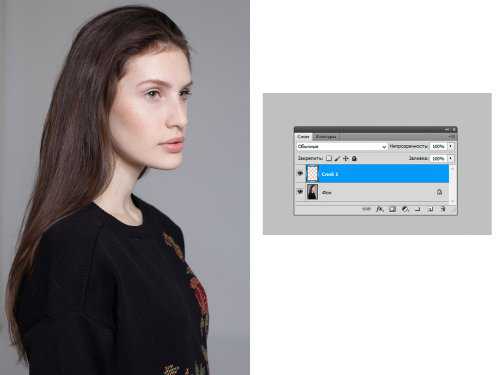 На первом этапе убираем волоски с фона при помощи «Штампа» (Clone Stamp). Жесткость кисти лучше оставить на минимуме, чтобы фон оставался равномерным, без разводов. Непрозрачность и нажим кисти: 100%, образец: все слои.
На первом этапе убираем волоски с фона при помощи «Штампа» (Clone Stamp). Жесткость кисти лучше оставить на минимуме, чтобы фон оставался равномерным, без разводов. Непрозрачность и нажим кисти: 100%, образец: все слои.  На втором этапе переходим на основной слой (Фон) и дублируем его: Слои (Layers) -> Создать дубликат слоя (Duplicate Layer). На этом слое будем убирать волоски с лица и шеи с помощью инструмента «Заплатка» (Patch Tool). Аккуратно и кропотливо удаляем волосок за волоском, пока не добьемся примерно следующего результата:
На втором этапе переходим на основной слой (Фон) и дублируем его: Слои (Layers) -> Создать дубликат слоя (Duplicate Layer). На этом слое будем убирать волоски с лица и шеи с помощью инструмента «Заплатка» (Patch Tool). Аккуратно и кропотливо удаляем волосок за волоском, пока не добьемся примерно следующего результата: 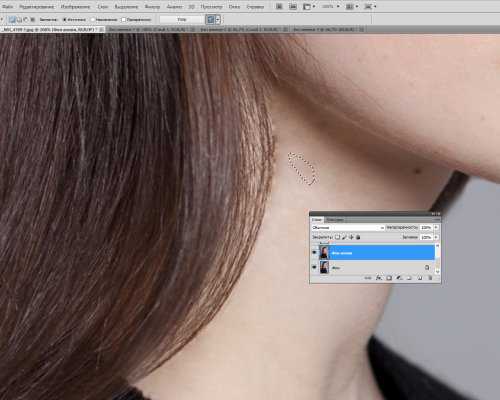 Создаем новый (2) слой. При помощи «Штампа» убираем волоски и погрешности, оставшиеся после предыдущего этапа обработки. Жесткость кисти: 0%, нажим: 50-60%.
Создаем новый (2) слой. При помощи «Штампа» убираем волоски и погрешности, оставшиеся после предыдущего этапа обработки. Жесткость кисти: 0%, нажим: 50-60%. 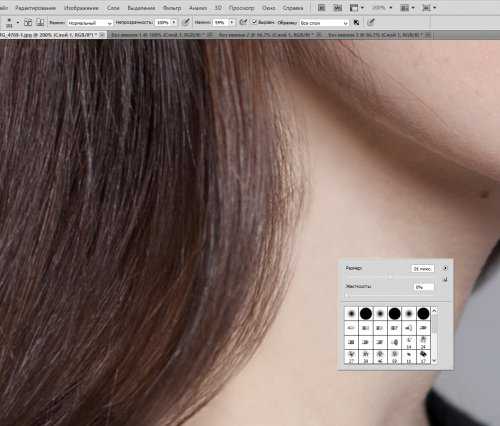
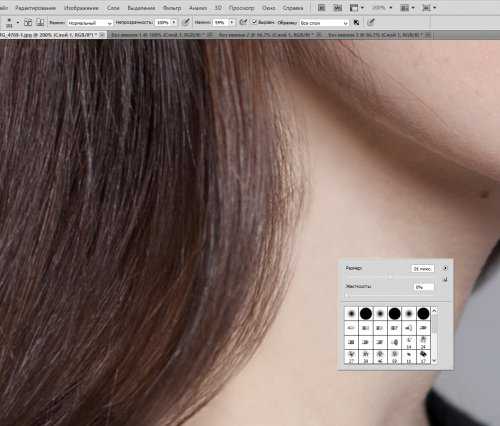 На следующем этапе подравняем края нашей прически. Для этого воспользуемся «Ластиком» (Eraser Tool); непрозрачность и нажим 90-100%. Жесткость кисти будет зависеть от качества вашего снимка, я поставила 64%. Сначала стираем лишнее на Слое 1, затем на Слое 2.
На следующем этапе подравняем края нашей прически. Для этого воспользуемся «Ластиком» (Eraser Tool); непрозрачность и нажим 90-100%. Жесткость кисти будет зависеть от качества вашего снимка, я поставила 64%. Сначала стираем лишнее на Слое 1, затем на Слое 2. 

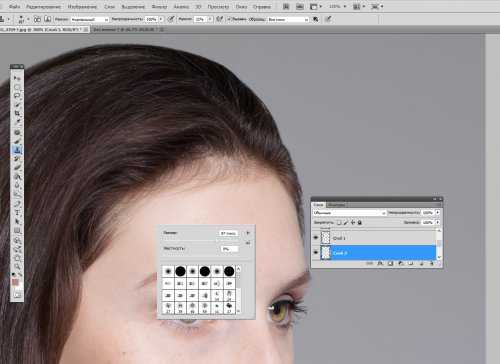 Теперь попробуем выпрямить волосы насколько это возможно. Создаем новый (4) слой. При помощи «Восстанавливающей кисти» скрываем следующие недостатки:
Теперь попробуем выпрямить волосы насколько это возможно. Создаем новый (4) слой. При помощи «Восстанавливающей кисти» скрываем следующие недостатки:
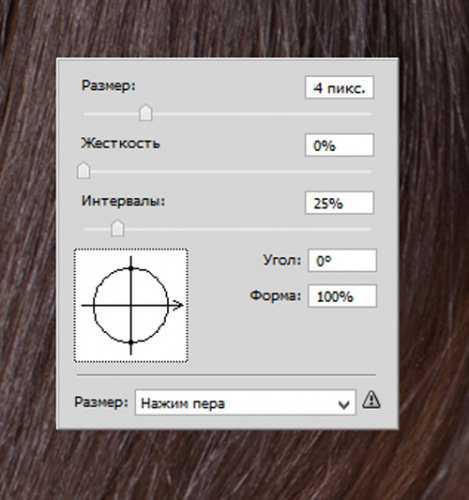 После всех вышеперечисленных манипуляций получаем:
После всех вышеперечисленных манипуляций получаем: Осталось добавить волосам блеска и гладкости. Объединяем все слои (Shift+Ctrl+E). Затем дублируем основной слой (Фон). Заходим в Изображение (Image) -> Коррекция (Adjustment) -> Кривые (Curves) и выставляем примерно такие настройки:
Осталось добавить волосам блеска и гладкости. Объединяем все слои (Shift+Ctrl+E). Затем дублируем основной слой (Фон). Заходим в Изображение (Image) -> Коррекция (Adjustment) -> Кривые (Curves) и выставляем примерно такие настройки: Создаем маску слоя (см. рисунок) и кистью белого цвета проводим по волосам, тем самым затемняя их. Если вы случайно вылезли за границы, можно стереть маску «Ластиком» или кистью черного цвета. Также необходимо стереть область, где будет блик. На этом этапе мы получаем следующий результат:
Создаем маску слоя (см. рисунок) и кистью белого цвета проводим по волосам, тем самым затемняя их. Если вы случайно вылезли за границы, можно стереть маску «Ластиком» или кистью черного цвета. Также необходимо стереть область, где будет блик. На этом этапе мы получаем следующий результат: И последним шагом будет добавление блика на волосах. Объединяем слои и снова дублируем основной слой (Фон). Делаем то же самое, что и на предыдущем этапе, только на этот раз осветляем часть волос.
И последним шагом будет добавление блика на волосах. Объединяем слои и снова дублируем основной слой (Фон). Делаем то же самое, что и на предыдущем этапе, только на этот раз осветляем часть волос.  Проводим кистью в том месте, где хотим поставить блик. Если вы немного переборщили с «Кривыми», можно уменьшить непрозрачность слоя.
Проводим кистью в том месте, где хотим поставить блик. Если вы немного переборщили с «Кривыми», можно уменьшить непрозрачность слоя. 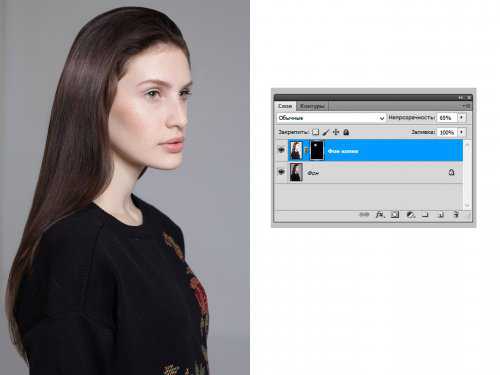 Вуаля, идеальная укладка готова. Спасибо за внимание!Автор – Надя Высоцкаяhttp://nvysotskaya.com/http://vk.com/bestphotoshoot
Вуаля, идеальная укладка готова. Спасибо за внимание!Автор – Надя Высоцкаяhttp://nvysotskaya.com/http://vk.com/bestphotoshoot Фоторетушь волос в Фотошопе
В этом уроке мы затронем:
- Цветокоррекции;
- Чистке фотографии от ненужных полосок и волосинок;
- Регулировке тональности;
- Увеличении качества изображения;
- О придании изображению яркости;
- Удалении пятен;
- Работе с различными методами смешивания.
Исходник.
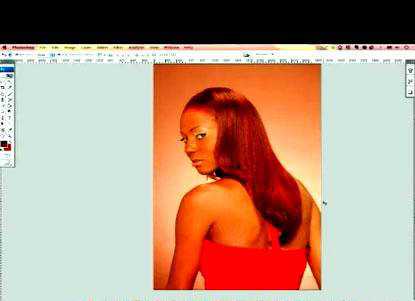
Начинаем с создания дубликата с фотографии (Ctrl+J). Далее работаем с Image - Adjustments - Curves (Изображение - Коррекция - Кривые / Сочетание клавиш «Ctrl+M») (Канал):red (Красный)), чтобы убрать излишнюю красноту. При этом, не забываем что на коже присутствует природная краснота и она должна выглядеть максимально натурально. Потом, понижаем Saturation (Насыщенность) на фото до -6.
Теперь нам нужно убрать лишние волоски, отбивающиеся от прически. Сделать это можно несколькими способами, например с помощью Clone Stamp Tool (Инструмент «Штамп» / Клавиша «S») или Patch Tool (Инструмент «Заплатка» / Клавиша «J»). Я буду работать с Clone Stamp Tool (Инструмент «Штамп»), так как сзади у меня нет текстуры и мне не страшно ее потерять. По мере очистки, следите за тем, чтобы у вас не появлялись очень четкие границы на волосах. Удаляйте только те волоски которые слишком сильно выделяются от общей массы. Также, на этом шаге я удаляю и грязь с заднего плана.
Итак, так как волосы самая главная деталь на нашем фото, мы постарамся сделать так чтобы они выглядели как можно лучше. Даже на оригинальном варианте вы можете заметить на них природные или световые отблески. Нашей задачей является сделать их еще ярче, поэтому берем Dodge Tool (Инструмент «Осветлитель» / Клавиша «O») (Range (Диапазон): highlights (Подсветка)), следите чтобы было выставлено небольшое значение параметра Exposture (Экспонирование)) и не сильно проходимся кисточкой по светлым прядкам. По одному участку с волосами можно проходить несколько раз и желательно не торопится, чтобы не пережечь изображение. То же самое нужно проделать и с инструментом Burn Tool (Инструмент «Затемнитель» / Клавиша «O»), только в этом случае с тенями (Range (Диапазон): Shadows (Тени), Exposture (Экспонирование): 10). Форма волос на этом изображении достаточно хорошая, поэтому она не требует дополнительной обработки. Но, если на вашем изображении, например, недостаточно обьема на волосах, вы можете использовать инструмент Filter - Liquify (Фильтр - Пластика).
Когда я убирал лишние волоски, я пропустил участок у основания фотографии, там где волосы спадают на спину девушки. Если я стану опять использовать Clone Stamp Tool (Инструмент «Штамп» / Клавиша «S»), то дело кончится тем, что заблюрю текстуру кожи, а этого нам не надо. Поэтому я выбираю Patch Tool (Инструмент «Заплатка» / Клавиша «J»). Я обвожу нежелательный участок, кликаю на него, перетаскиваю выделение на желаемый участок и отпускаю клавишу мышки. Короче, работаю по принципу Drag & Drop.
Если увеличить масштаб изображения и обратить внимание на область справа от лба девушки, можно заметить неровности на волосах, мелкие выступающие волосинки, кончики коротких прядок и т.д. От них мы избавляемся также при помощи Patch Tool (Инструмент «Заплатка» / Клавиша «J»). У волос должен быть мягкий поток, но в то же время и натуральный. Поэтому не перестарайтесь.
Будет смотреться нелепо, если мы подготовим лишь волосы. Поэтому я далее я провожу небольшую ретушь лица и кожи девушки. Начинаю с глаз. С помощью Burn Tool (Инструмент «Затемнитель» / Клавиша «O») придаем им огня. Выбираем небольшую кисточку и проходимся ей по радужной оболочке, ресницам. С помощью Dodge Tool (Инструмент «Осветлитель» / Клавиша «O») высветляем глазное яблоко и блеск на губах. Также проходимся по губам и инструментом Burn («Осветлитель»). Теперь, кожа. Как вы видите на ней имеются неровности, от которых тоже можно с легкостью избавится с помощью Patch Tool (Инструмент «Заплатка»). В том числе избавляемся и от черной полоски у правой подмышки.
Выделяем ее, и с помощью Patch Tool (Инструмент «Заплатка») переносим выделение немного ниже. Увеличиваем масштаб и опять же с Patch Tool (Инструмент «Заплатка») убираем остатки и чистим линию подмышки. На кофточке также имеются мелкие шероховатости, поэтому этим же способом избавляемся и от них. Для того чтобы избавится от одного мелкого, чуть выпирающего участка на кофте, нам понадобится фильтр Liquefy (Пластика). Но, чтобы не загружать все фото полностью, я выделяю нужный участок с помощью Rectangular Marquee Tool (Инструмент «Прямоугольная область» / Клавиша «M») и затем выбираю нужный фильтр. Итак, просто смягчаем его с помощью самого первого инструмента.
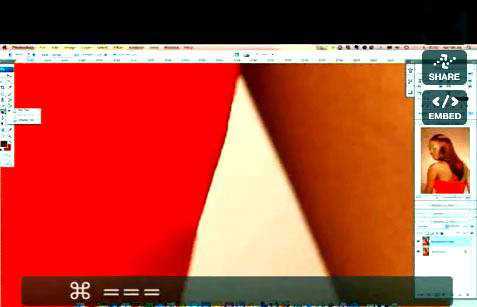
Как видно по фото, контур получился слишком резким, поэтому я его заблюрю.
Теперь конечная общая коррекция. Выбираем меню Image - Adjustments - Levels (Изображение - Коррекция - Уровни / Сочетание клавиш «Ctrl+L»). Не сильно тянем влево правый и вправо левый ползунок. Далее Image - Adjustments - Curves (Изображение - Коррекция - Кривые / Сочетание клавиш «Ctrl+M»). Вы можете использовать и свою технику для придания большей контрастности изображению.
Теперь, я хочу опробовать другой метод по приданию четкости. Снимаем дубликат с фото, идем в Filter - Other - High Pass (Фильтр - Другое - Цветовой контраст), значение выставляем на 3 и идем Filter - Sharpen - Unsharp Mask (Фильтр - Усиление резкости - Контурная резкость) и меняем режим наложения данного слоя на Soft Light (Мягкий свет).
Вот и все, спасибо за внимание.
Финальный результат


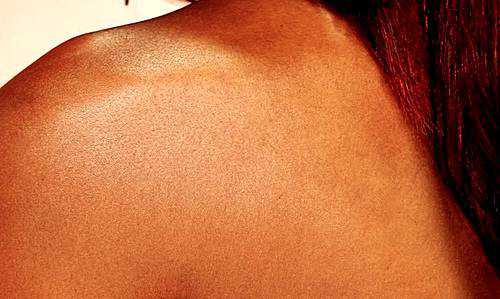
Автор: Youssef Sarhan;
Перевод: Adain;
Как убрать волосы в фотошопе — Как в фотошопе удалить волосы на ногах? — 22 ответа
В разделе Обработка и печать фото на вопрос Как в фотошопе удалить волосы на ногах? заданный автором Носок лучший ответ это ну ног не нашел. вот с рукой делаем.1. Выделям спомощью лассо или быстр маски руку. 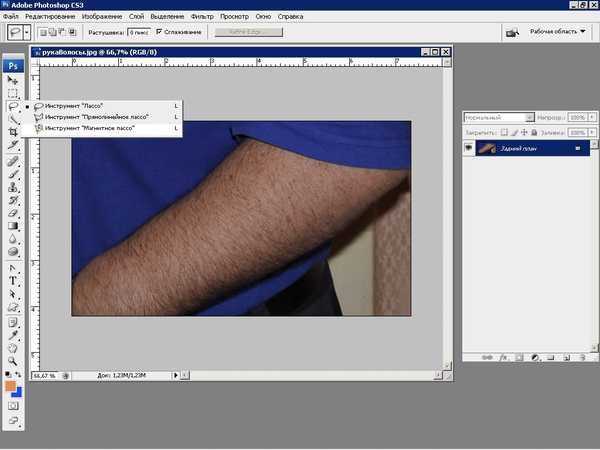 2 созаем новый слой по выделению (ctrl+J и еще раз ctrl+J)
2 созаем новый слой по выделению (ctrl+J и еще раз ctrl+J)
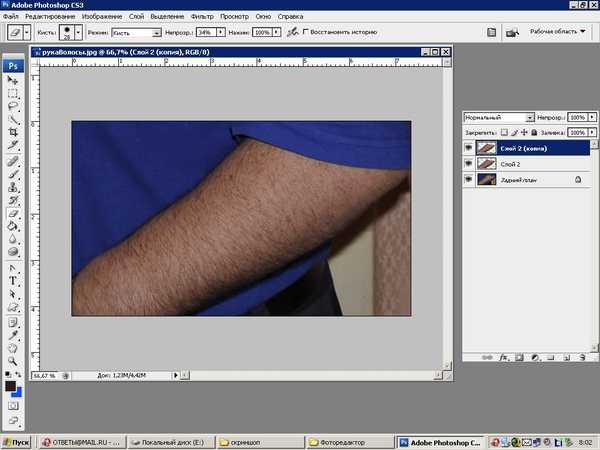
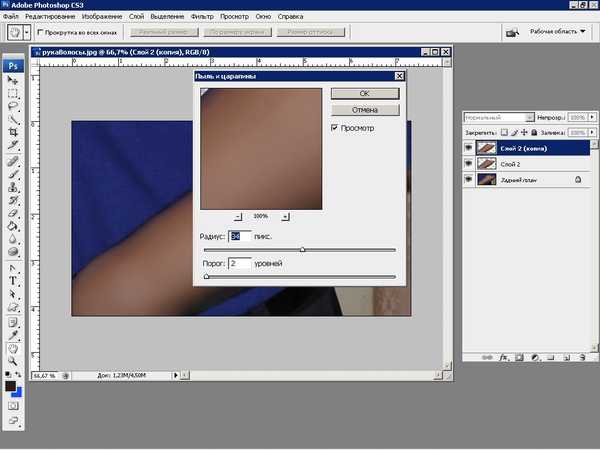
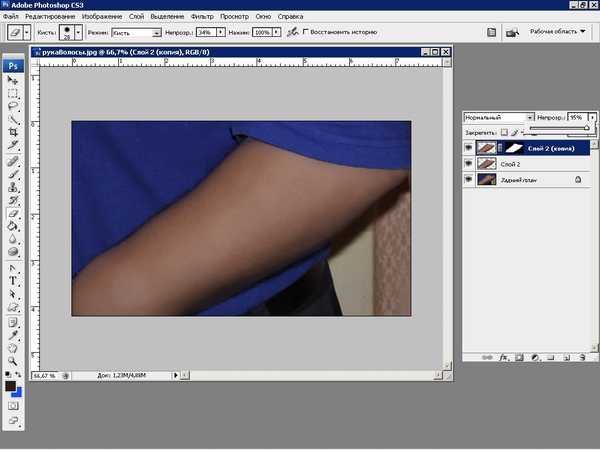
Источник: опыт.
Ответ от Ѝйвинд Гроза Фиордов[гуру]Можно сделать и такое с помощью Clone Pattern Stamp. Но это слишком кропотливая работаОтвет от Iegy[гуру]берете штампик ставите его в режим Lighten, opacity на 30-40 процентов и давай брить!))Ответ от Просить[гуру]=))отличная мысль как удалить волос на нога - в фотошопе, там все для этого есть=))Ответ от Евровидение[гуру]открой фотошоп, увеличь картинку пробелом подкорректируй фото так, чтоб на ней были только ноги, затем нажми на инструмент восстанавливающая кисть, наведи курсор на ту часть кожи, где нет волос, щелкни кнопку ALT затем направь курсор на место где есть волосы щелкни левой кнопкой мыши (один раз) нельзя зажимать и проводить не отпуская!! ! на панели инструментов (которые слева) у меня 7 посчету (сверху) но у меня CS3 ну вообщем найдешь инструмент, еще можно инструментом РАЗМЫТИЕОтвет от G E[активный]штампом.. . я бы так сделала) муторно, но надёжно)Ответ от Valerafromsplus valerafromsplus[гуру]File-Edit-EppilatorОтвет от Sk[гуру]именно инструментом каким? там же есть вкладка удаление волос на ногах.. . смотрите внимательнейp.s. штампом в ручную